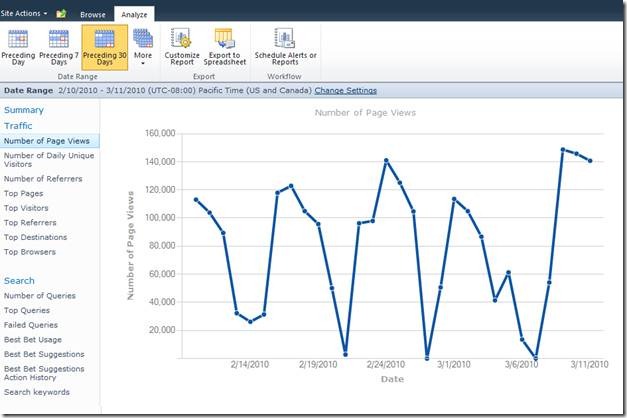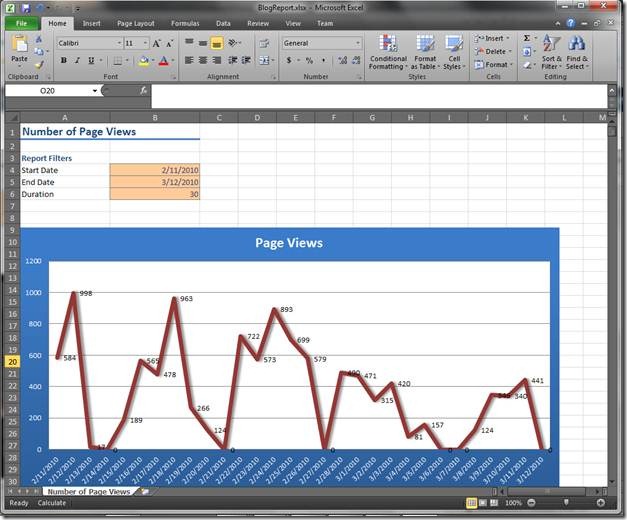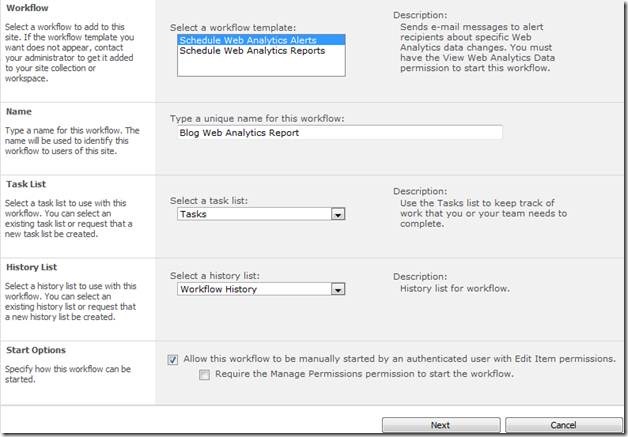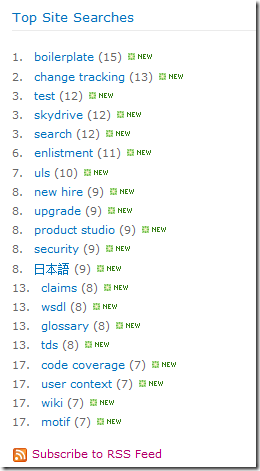SharePoint 2010 中的 Web Analytics 簡介
SharePoint 2010 中的 Web Analytics 簡介
我們已經建立一組新功能來協助您收集、報告以及分析您的 SharePoint 2010 部署 (無論是作為內部或外部入口網站、共同作業工具,或者是文件與記錄管理存放庫) 的使用情況及效能,這些新功能同時是 SharePoint Server 2010 的一部分。
本部落格文章是向您深入介紹 SharePoint 2010 中內建增強 Web Analytics 功能的系列文章頭一篇。本篇文章將提供新 Web Analytics 功能的總覽,同時將在以後文章中深入探討提及的特定案例。
總覽
Web Analytics 報告
我們已經改進 SharePoint 2010 中立即可用的 Web Analytics 報告集,您現在可以使用這些報告來深入瞭解您的 SharePoint 網站的使用者行為。報告可以分為三個類別:
- 流量報告:這些報告提供下列評量值:
- 您的網站取得多少流量 (頁面檢視次數);
- 誰瀏覽您的網站 (訪客排行榜);
- 訪客如何進入您的網站 (轉介者排行榜);
- 每日非重複訪客、目的地排行榜、瀏覽器排行榜等等;
- 搜尋報告:這些報告可讓您深入瞭解使用者的搜尋目標,例如:
- 使用者進行搜尋的次數 (查詢次數);
- 使用次數最多的搜尋詞彙 (查詢排行榜);
- 哪些查詢具有高失敗率 (失敗的查詢);
- 首選使用情況、搜尋關鍵字等等;
- 庫存報告:這些報告顯示和您網站相關的重要評量值:
- 磁碟機空間使用者總計為何 (存放區使用情況);
- 存在的網站數目 (網站數目);
- 網站產品版本排行榜、網站語言排行榜等等;
我們對這些依下列層次彙總的報告進行加總:
- 伺服器陣列中的每個 Web 應用程式
- 每個網站集合
- 每個網站
- 每個搜尋服務應用程式
這些報告為立即可用,而且每個層次的管理員都可以看到它們。例如,那些網站的網站管理員可以使用網站層次的報告。我們還新增一個新的權限層次 [檢視 Web Analytics 資料],以方便沒有管理員權限的使用者也可以存取這些報告。
您可以進到 [網站動作 -> 網站設定] 來存取 Web Analytics 報告。您可以在 [網站動作] 標題下看到兩個連結:[網站 Web Analytics 報告] 和 [網站集合 Web Analytics 報告]。
當您按一下任一個連結時,將會進入一個總覽頁面,其中顯示您的網站重要評量值。您接著可以按一下左方導覽上的其他報告,來深入查看那些報告。您還可以按一下 [功能區] 上的 [分析] (Analyze) 索引標籤,來變更報告的日期範圍。
自訂 Web Analytics 報告
立即可用的報告用來瞭解您的網站一般現況非常實用。不過,它們在設計上也能夠讓您輕鬆用來進行更深層次的分析,或者自行建立報告。請按一下功能區中 [分析] 索引標籤下的 [自訂報告] 來開始。 按一下此按鈕可以將此報告中的資料匯出至 Excel。Excel 是一個功能強大的分析工具,非技術性使用者也能夠輕鬆加入圖表、設定特定的篩選條件以及組合多個報告的資料。此外,您還可以更新 Excel 內的資料,也就是說,在您自訂報告後,仍然能夠以最新的資料更新報告,來使報告保持為最新狀態。若要取得 Excel 2010 中有關建立圖表、報告及樞紐分析表的新功能詳細資訊,請參閱 Excel 團隊部落格 (可能為英文網頁)。
Web Analytics 工作流程
Web Analytics 工作流程是一個功能強大的新功能集,可讓您依據排程或在滿足特定條件時送出報告。例如,您可以將它們設成每當頁面檢視總數低於週的 80% 時便收到電子郵件。
若要設定 Web Analytics 工作流程,請移至您感興的 Web Analytics 報告,然後按一下功能區中 [分析] 索引標籤上的 [排程通知或報告] 。
按一下此按鈕可帶領您完成一系列步驟以建立 [工作流程]。
首選建議
搜尋管理員可以使用首選來判斷哪些搜尋結果和指定的關鍵字最有相關性。在此之前,搜尋管理員必須查閱不同的報告及資料才能夠判斷需要新增哪些首選。現在,該程序已非必要,因為 SharePoint 2010 可以使用所收集的所有搜尋評量值定期送出新首選的建議。搜尋管理員現在只要仔細查閱每個首選建議,然後加以接受或拒絕即可。
若要存取 [首選建議],請移至 [網站動作] 並按一下 [網站集合 Web Analytics 報告],接著按一下左方瀏覽中的 [首選建議]。
Web Analytics 網頁組件
我們已經建立一個新的網頁組件 - Web Analytics 網頁組件,並將目標設定為 [網站管理員]。此新網頁組件是一個一般使用者應對網頁組件,而且可以插入到您網站的任何一個頁面上。您可以將它設定成顯示網站中 [最常檢視的內容] 或 [頻率最高的搜尋查詢]。只要有更熱門的新內容或新搜尋查詢出現,網頁組件中的資料便會持續不斷地更新。
若要使用此網頁組件,請進入某個網站頁面的編輯模式,然後在您要新增網頁組件的位置上按一下滑鼠按鈕。接著在功能區的 [插入] 索引標籤按一下 [網頁組件]。最後按一下 [內容彙總] 類別並選取 [Web Analytics 網頁組件]。
您完成插入 Web Analytics 網頁組件後,接著可以進行設定,以顯示您感興趣的資料。
結論
您可以使用 SharePoint 2010 中的新 Web Analytics 功能來深入瞭解使用者正在做些什麼、他們對您的網站有什麼需求,以及如何修改 SharePoint 體驗以滿足使用者的需求。請隨時注意新發佈的文章,我們將深入探討以上所提的各個功能。
這是翻譯後的部落格文章。英文原文請參閱 Introducing Web Analytics in SharePoint 2010